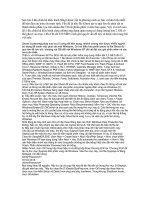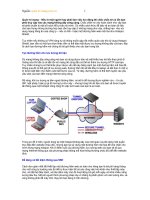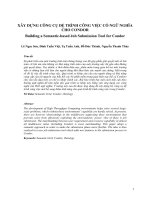Tài liệu Tạo file exe cho chương trình viết bằng ngôn ngữ Java pptx
Bạn đang xem bản rút gọn của tài liệu. Xem và tải ngay bản đầy đủ của tài liệu tại đây (143.05 KB, 7 trang )
Tạo file exe cho chương trình viết bằng ngôn ngữ Java
Trong môi trường Windows thông thường ñể chạy một ứng dụng viết bằng java
người dùng phải gõ lệnh gọi trình thông dịch java với các tham số cần thiết hoặc chạy
thông qua file batch. Nhưng người dùng Windows không quen với việc chạy chương trình
như thế. ðể người dùng Windows thấy ứng dụng java trong môi trường Windows không
trở nên xa lạ ta có thể ñưa về dạng trình ứng dụng cho Windows (*.exe). Có nhiều công cụ
ñể giúp người lập trình Java chuyển ứng dụng viết bằng java sang dạng *.exe ñể chạy trên
Windows như NativeJ, JSmooth, Exe4j, Bài viết này xin giới thiệu về Exe4j vì ñây là
một công cụ khá hiệu quả, dễ dùng. Tại thời ñiểm 8/2005 phiên bản hiện hành là 3.1, dung
lượng bản cài ñặt là 3.26MB. Cho phép dùng thử với ñầy ñủ tính năng nhưng tạo hạn chế
cho chương trình tạo ra, không giới hạn thời gian dùng thử. Download tại ñịa chỉ
Chương trình cần có JDK/JRE của Sun phiên bản từ 1.3 trở lên ñể chạy. Exe4j có
giao diện ñồ họa với Wizard cho phép tạo file *.exe với ñầy ñủ các ñặc trưng của một
chương trình chạy trên Windows cho ứng dụng java một cách dễ dàng chỉ trong vòng vài
phút. Wizard có 10 bước và mỗi bước ñều có chỉ dẫn và bộ Help dễ hiểu.
Ví dụ mình họa với chương trình SwingSet2 có sẵn trong phần demo của JDK.
Sau ñây là các bước tiến hành:
Bước 1: Nếu ñã tạo file cấu hình (*.exe4j) rồi thì nhấn nút open ñể mở, nhấn nút
Reopen ñể mở file cấu hình gần ñây. Nếu chưa tạo thì bỏ qua bước này.
Bước 2: Lựa chọn loại project.
Các bạn nên nén các file .class vào file .jar trước vì vừa nhỏ gọn, dễ quản lý do các file
class ñược nén lại. Có hai lựa chọn như trên. Với lựa chọn “JAR in EXE” file .exe tạo ra
sẽ gộp các file .jar hoặc .zip và ảnh splash vào trong thường sử dụng với các chương trình
loại nhỏ. Còn lựa chọn “regular mode” không gộp các file .jar, .zip hay .class thường sử
dụng cho các chương trình lớn với nhiều module. ðể ñơn giản tôi chọn “JAR in EXE” ñể
giới thiệu cho các bước sau, lựa chọn “regular mode” cũng tương tự như vậy.
Bước 3: Cấu hình ứng dụng. ðiền tên cho ứng dụng và xác ñịnh thư mục ñể ñặt file
.exe ñược tạo ra.
Bước 4: Cấu hình file thực thi. Lựa chọn loại ứng dụng, xác ñịnh tên file thực thi,
biểu tượng của chương trình, thư mục làm việc. Ngoài ra còn một lựa chọn rất hay là cho
phép chạy hay không nhiều bản của chương trình cùng lúc.
Với ứng dụng thuộc loại service thì cần lựa chọn thêm trong phần Advanced
options.Service options ñể xác ñịnh các lựa chọn cho service như mô tả về service, tùy
chọn khởi ñộng service,….
ðể cho file exe tạo ra thêm phần chuyên nghiệp trong Windows ta có thể bổ xung
thêm các thông tin trong phần Version info với các thông tin về tên chương trình, phiên
bản, tên công ty, bản quyền,….
Bước 5: Cấu hình cho việc triệu gọi. Xác ñịnh tên lớp chính, truyền các tham số cho
chương trình, cho máy ảo ngay từ lúc này. Tuy nhiên phải nạp các biến môi trường, các
file .jar hay .zip (chứa các file .class) vào danh sách classpath trong khung classpath trước.
Nếu chương trình sử dụng các thư viện bản ngữ thì xác ñịnh thư mục ñặt các file này trong
phần Advanced options.Native libraries.
Bước 6: Cấu hình lựa chọn JRE. Lựa chọn phiên bản thấp nhất và cao nhất phù hợp
với ứng dụng Java. Trong phần Advanced options.Search sequence cho phép bạn cấu hình
ñể chạy ứng dụng Java với bộ JRE ñi cùng theo ý của bạn không phụ thuộc việc máy của
người dùng có cài JRE hay không và nếu cài thì có phù hợp hay không. Tuy nhiên cách
này sẽ gây nặng nề cho bản cài ñặt vì thế nên cân nhắc.
Cấu hình thứ tự tìm kiếm JRE/JDK cho chương trình trong phần Advanced options.Search
sequence.
Bước 7: Cấu hình splash. Nếu không muốn hiện ảnh splash hoặc trong chương trình
java ñã có rồi thì có thể bỏ qua bước này (SwingSet2 ñã có sẵn splash rồi). ðể hiện ảnh chỉ
cần ñánh dấu vào ô Show splash screen và xác ñịnh thư mục ñể file ảnh. Còn có các lựa
chọn khác với ảnh splash như ảnh luôn nổi, tọa ñộ hiển thị dòng trạng thái, cỡ chữ,
Có thể ñiều khiển việc hiện trên ảnh splash trong chương trình bằng các thư viện có
sẵn của exe4j. ðọc trong phần help mục exe4j launcher API ñể biết chi tiết.
Bước 8: Cấu hình các thông báo lỗi. Có thể sửa ñổi ñể hiển thị các thông báo lỗi
theo ý mình.
Bước 9: Tạo file thực thi.
Bước 10: Kết thúc. Ghi lại file cấu hình nếu có thay ñổi.
ðây là kết quả thu ñược trong thư mục jdk1.5.0_04\demo\jfc\SwingSet2
và một ứng dụng SwingSet2 chuyên nghiệp trên Windows.
Hy vọng qua bài viết này các bạn thấy ñây là một công cụ hữu ích cho việc phát
triển các ứng dụng java trong môi trường Windows một cách chuyên nghiệp.